
Instagram ಬಳಸಲಾಗುತ್ತದೆ ಸುಂದರ ಮತ್ತು ಅಸಾಮಾನ್ಯ ಫಾಂಟ್ - ನಿಮ್ಮ ಪ್ರೊಫೈಲ್ ವಿತರಿಸಲು ಆಯ್ಕೆಗಳಲ್ಲಿ ಒಂದು, ಇದು ಹೆಚ್ಚು ಗಮನಾರ್ಹ ಮತ್ತು ಆಕರ್ಷಕ ಮಾಡಲು. ಇಂದು ನಾವು ಸ್ಟ್ಯಾಂಡರ್ಡ್ ಫಾಂಟ್ ಅನ್ನು ಪರ್ಯಾಯವಾಗಿ ಬದಲಿಸಲು ಎರಡು ಮಾರ್ಗಗಳನ್ನು ನಿಮಗೆ ತಿಳಿಸುತ್ತೇವೆ.
ನಾವು ಫಾಂಟ್ ಅನ್ನು Instagram ನಲ್ಲಿ ಬದಲಾಯಿಸುತ್ತೇವೆ
ಅಧಿಕೃತ ಅನೆಕ್ಸ್ ಇನ್ಸ್ಟಾಗ್ರ್ಯಾಮ್ನಲ್ಲಿ, ದುರದೃಷ್ಟವಶಾತ್, ಫಾಂಟ್ ಅನ್ನು ಬದಲಿಸುವ ಸಾಧ್ಯತೆಯಿಲ್ಲ, ಉದಾಹರಣೆಗೆ, ಬಳಕೆದಾರ ಹೆಸರನ್ನು ಸೆಳೆಯುವಾಗ. ಅದಕ್ಕಾಗಿಯೇ ಈ ಕಲ್ಪಿತವನ್ನು ಜಾರಿಗೆ ತರಲು, ನೀವು ತೃತೀಯ ಸಾಧನಗಳ ಸಹಾಯವನ್ನು ಸಂಪರ್ಕಿಸಬೇಕಾಗುತ್ತದೆ.ವಿಧಾನ 1: ಸ್ಮಾರ್ಟ್ಫೋನ್
ಹೆಚ್ಚಾಗಿ, ನೀವು ಆಂಡ್ರಾಯ್ಡ್ ಅಥವಾ ಐಒಎಸ್ ಓಎಸ್ ಚಾಲನೆಯಲ್ಲಿರುವ ಸ್ಮಾರ್ಟ್ಫೋನ್ನಿಂದ Instagram ಅನ್ನು ಬಳಸುತ್ತೀರಿ. ಈ ರೀತಿಯಾಗಿ, ನೀವು ಫೋನ್ನಿಂದ ನೇರವಾಗಿ ಅಸಾಮಾನ್ಯ ಫಾಂಟ್ ಅನ್ನು ಹೇಗೆ ಬರೆಯಬಹುದು ಎಂಬುದನ್ನು ನಾವು ಎದುರಿಸುತ್ತೇವೆ.
- ಐಫೋನ್ಗಾಗಿ, ನೀವು ಇನ್ಸ್ಟಾಗ್ರ್ಯಾಮ್ನ ಉಚಿತ ಆಪ್ ಸ್ಟೋರ್ಗಾಗಿ ಫಾಂಟ್ಗಳು ಮತ್ತು ಪಠ್ಯ ಎಮೊಜಿಯನ್ನು ಡಾಕ್ ಮಾಡಿ ಮತ್ತು ಸ್ಥಾಪಿಸಿ. Android ಗಾಗಿ, Intagram ಅಪ್ಲಿಕೇಶನ್ಗೆ ಅತ್ಯಂತ ರೀತಿಯ ಫಾಂಟ್ ಅನ್ನು ಅಳವಡಿಸಲಾಗಿದೆ - ಸೌಂದರ್ಯ ಫಾಂಟ್ ಶೈಲಿ, ಕೆಲಸ ಮಾಡುವ ತತ್ವವು ಒಂದೇ ಆಗಿರುತ್ತದೆ.
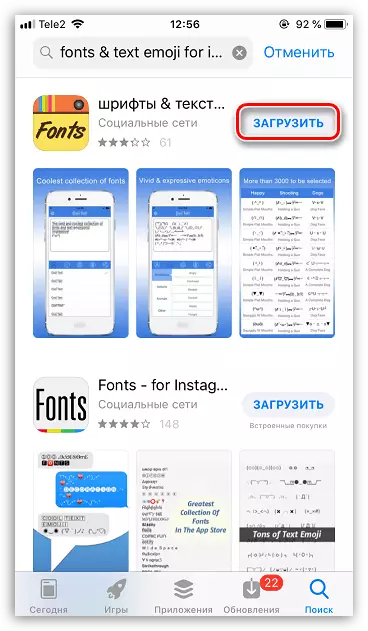
ಐಫೋನ್ಗಾಗಿ Instagram ಗಾಗಿ ಫಾಂಟ್ಗಳು ಮತ್ತು ಪಠ್ಯ ಎಮೊಜಿ ಡೌನ್ಲೋಡ್ ಮಾಡಿ
Instagram ಫಾರ್ ಫಾಂಟ್ ಡೌನ್ಲೋಡ್ - ಆಂಡ್ರಾಯ್ಡ್ ಬ್ಯೂಟಿ ಫಾಂಟ್ ಶೈಲಿ
- ಅಪ್ಲಿಕೇಶನ್ ಅನ್ನು ರನ್ ಮಾಡಿ. ವಿಂಡೋದ ಕೆಳಭಾಗದಲ್ಲಿ, ಇಷ್ಟಪಟ್ಟ ಫಾಂಟ್ ಅನ್ನು ಆಯ್ಕೆ ಮಾಡಿ. ಮೇಲಿನ ಹೀರಿಕೊಳ್ಳುವ ಪಠ್ಯದಲ್ಲಿ.
- ಪರಿವರ್ತನೆಗೊಂಡ ನಮೂದನ್ನು ಮತ್ತು ಕ್ಲಿಪ್ಬೋರ್ಡ್ಗೆ ನಕಲನ್ನು ಹೈಲೈಟ್ ಮಾಡಿ.
- ಈಗ Instagram ಅಪ್ಲಿಕೇಶನ್ ಅನ್ನು ರನ್ ಮಾಡಿ ಮತ್ತು ನೀವು ಹೊಸ ಫಾಂಟ್ನೊಂದಿಗೆ ಪ್ರವೇಶವನ್ನು ಸೇರಿಸಲು ಯೋಜಿಸಿರುವ ಪಠ್ಯ ಇನ್ಪುಟ್ ವಿಂಡೋಗೆ ಹೋಗಿ. ನಮ್ಮ ಉದಾಹರಣೆಯಲ್ಲಿ, ಬಳಕೆದಾರಹೆಸರು ಬದಲಾಗುತ್ತದೆ.
- ಸೆಟ್ಟಿಂಗ್ಗಳನ್ನು ಉಳಿಸಿದ ನಂತರ, ನಾವು ಫಲಿತಾಂಶವನ್ನು ನೋಡುತ್ತೇವೆ - ಫಾಂಟ್ ಬದಲಾಗಿದೆ, ಮತ್ತು ಖಂಡಿತವಾಗಿಯೂ ಹೆಚ್ಚು ಗಮನ ಸೆಳೆಯುತ್ತದೆ.
ಪ್ರಸ್ತುತಪಡಿಸಿದ ಫಾಂಟ್ಗಳು ಸಿರಿಲಿಕ್ನೊಂದಿಗೆ ಕೆಲಸ ಮಾಡುವುದಿಲ್ಲ, ಆದ್ದರಿಂದ ಪಟ್ಟಿಯಲ್ಲಿ ಸಾರ್ವತ್ರಿಕತೆಯನ್ನು ಕಂಡುಕೊಳ್ಳಿ ಅಥವಾ ಇಂಗ್ಲಿಷ್ನಲ್ಲಿ ಪಠ್ಯವನ್ನು ಸೂಚಿಸಿ.

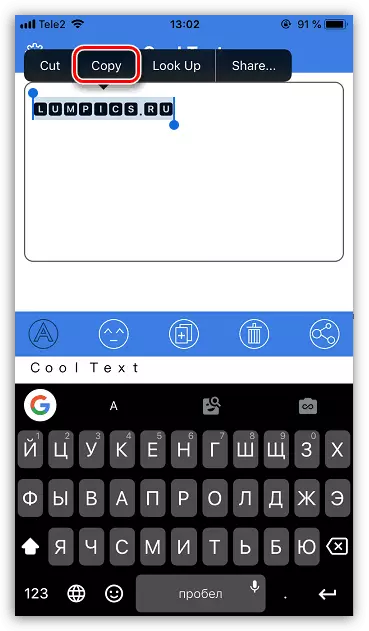
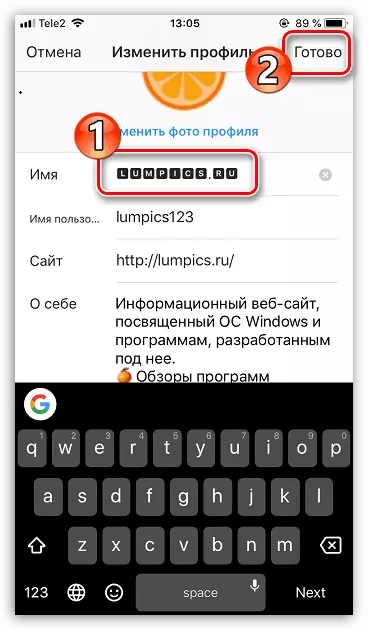
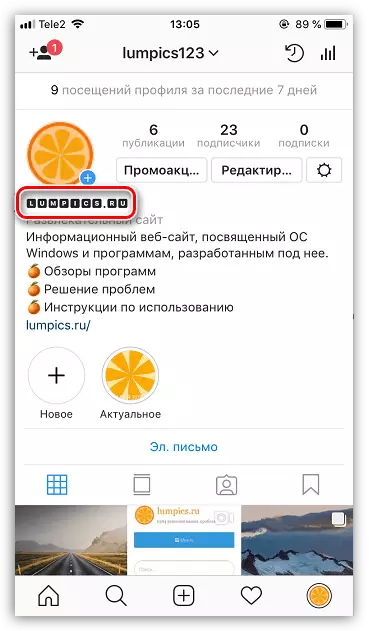
ವಿಧಾನ 2: ಕಂಪ್ಯೂಟರ್
ಈ ಸಂದರ್ಭದಲ್ಲಿ, ಎಲ್ಲಾ ಕೆಲಸವು ಕಂಪ್ಯೂಟರ್ನಲ್ಲಿ ಸೋರಿಕೆಯಾಗುತ್ತದೆ. ಇದಲ್ಲದೆ, ಯಾವುದೇ ಪ್ರೋಗ್ರಾಂಗಳನ್ನು ಡೌನ್ಲೋಡ್ ಮಾಡುವುದು ಅಗತ್ಯವಿಲ್ಲ - ನಾವು ಮಾತ್ರ ಬ್ರೌಸರ್ ಅನ್ನು ಬಳಸುತ್ತೇವೆ.
- Lingojam.com ಆನ್ಲೈನ್ ಸೇವೆ ವೆಬ್ಸೈಟ್ಗೆ ಯಾವುದೇ ವೆಬ್ ಬ್ರೌಸರ್ಗೆ ಹೋಗಿ. ವಿಂಡೋದ ಎಡಭಾಗದಲ್ಲಿ, ಕ್ಲಿಪ್ಬೋರ್ಡ್ನಿಂದ ಮೂಲ ಪಠ್ಯವನ್ನು ಬರೆಯಿರಿ. ಬಲ ಭಾಗದಲ್ಲಿ, ನಿರ್ದಿಷ್ಟವಾದ ಫಾಂಟ್ನಲ್ಲಿ ನಿರ್ದಿಷ್ಟಪಡಿಸಿದ ಪಠ್ಯವು ಹೇಗೆ ಕಾಣುತ್ತದೆ ಎಂಬುದನ್ನು ನೀವು ನೋಡುತ್ತೀರಿ. ದುರದೃಷ್ಟವಶಾತ್, ಇಲ್ಲಿ, ಮೊದಲ ರೀತಿಯಲ್ಲಿ, ಅನೇಕ ಸುಂದರ ಆಯ್ಕೆಗಳು ಸಿರಿಲಿಕ್ ಅನ್ನು ಬೆಂಬಲಿಸುವುದಿಲ್ಲ.
- ನೀವು ಆಯ್ಕೆಯನ್ನು ನಿರ್ಧರಿಸಿದಾಗ, ಇಷ್ಟಪಟ್ಟ ಫಾಂಟ್ ಅನ್ನು ಆಯ್ಕೆ ಮಾಡಿ ಮತ್ತು ಕ್ಲಿಪ್ಬೋರ್ಡ್ಗೆ ನಕಲಿಸಿ.
- ಇದು ಚಿಕ್ಕದಾಗಿದೆ - Instagram ನಲ್ಲಿ ನಕಲಿಸಿದ ಪಠ್ಯವನ್ನು ಅನ್ವಯಿಸಿ. ಇದನ್ನು ಮಾಡಲು, ಸೇವೆ ಸೈಟ್ಗೆ ಹೋಗಿ, ಅಗತ್ಯವಿದ್ದರೆ, ಲಾಗ್ ಇನ್ ಮಾಡಿ. ನಾವು ಮತ್ತೆ, ಬಳಕೆದಾರಹೆಸರನ್ನು ರೂಪಾಂತರಿಸಲು ಬಯಸುತ್ತೇವೆ.
- ಅಪೇಕ್ಷಿತ ಗ್ರಾಫ್ಗೆ ಪಠ್ಯವನ್ನು ಸೇರಿಸಿ ಮತ್ತು ಬದಲಾವಣೆಗಳನ್ನು ಉಳಿಸಿ. ಫಲಿತಾಂಶವನ್ನು ರೇಟ್ ಮಾಡಿ.
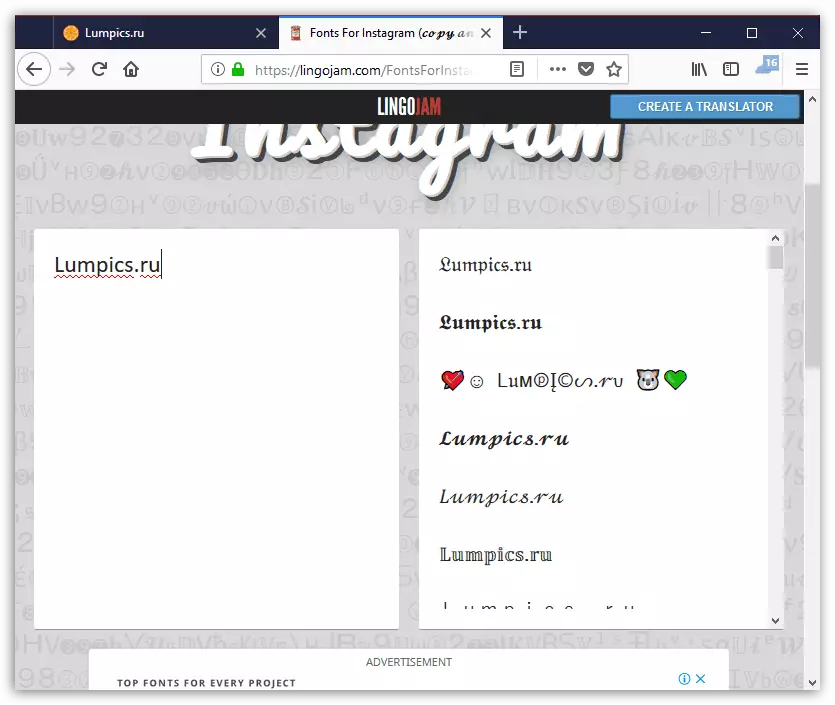
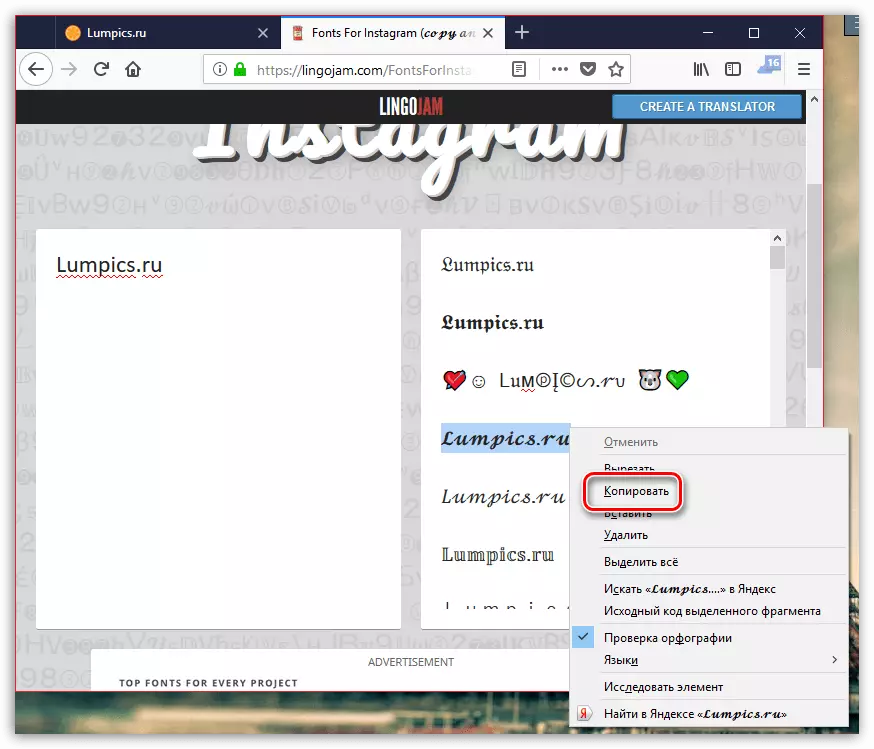
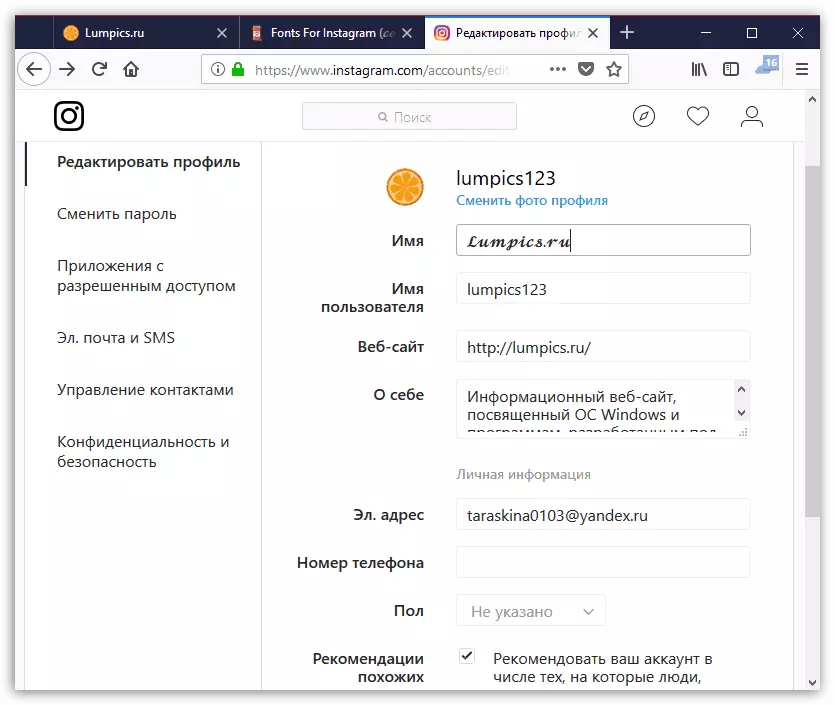
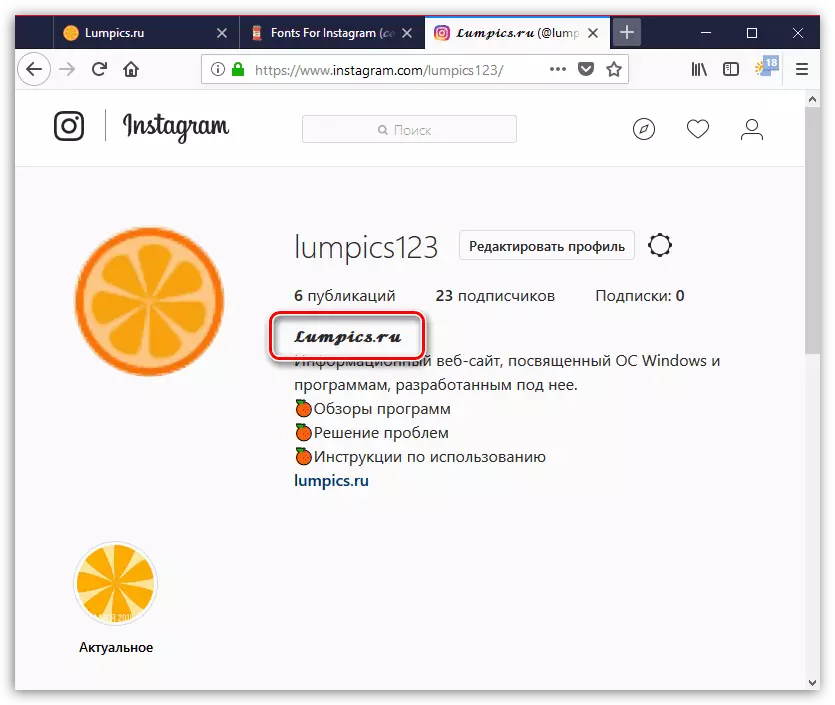
ಇದು ಸರಳವಾದ trifle ತೋರುತ್ತದೆ, ಆದರೆ ಹೊಸ ಫಾಂಟ್ನೊಂದಿಗೆ ಇನ್ಸ್ಟಾಗ್ರ್ಯಾಮ್ನಲ್ಲಿ ಅಹಿತಕರವಾದ ಪ್ರೊಫೈಲ್ ಹೇಗೆ ಇರುತ್ತದೆ. ನೀವು ಯಾವುದೇ ಪ್ರಶ್ನೆಗಳನ್ನು ಹೊಂದಿದ್ದರೆ, ಅವುಗಳನ್ನು ಕಾಮೆಂಟ್ಗಳಲ್ಲಿ ಕೇಳಿ.
